Comment générer des flux de produits WooCommerce pour Google Shopping ?
Publié: 2022-12-26WooCommerce est l'une des plateformes de commerce électronique les plus populaires disponibles pour le moment. Il vous permet de configurer facilement votre boutique en ligne et de vendre des produits à vos clients. Mais acceptons le fait que la préférence des gens pour les achats en ligne a radicalement changé.
Avec de nombreuses options et alternatives sur le marché, il est difficile pour vos clients de vous trouver. Pour éviter ce problème, vous devez configurer Google Shopping pour WooCommerce.
Google est le moteur de recherche le plus populaire où les gens recherchent des produits et des services. Exploitez tout le potentiel de Google shopping pour promouvoir vos produits et augmenter les ventes sur votre site marchand.
Vous pouvez facilement intégrer les produits de votre magasin à Google Shopping à l'aide des flux de produits WooCommerce. Dans cet article, nous expliquerons comment générer des flux de produits WooCommerce pour Google Shopping.
Le flux de produits WooCommerce est un fichier avec une liste organisée de produits et d'attributs qui contient certaines informations sur les produits qui sont utilisées pour s'intégrer aux canaux de vente populaires tels que Google Shopping et Facebook Business Manager. Vous pouvez télécharger les flux de produits WooCommerce avec Google Merchant Center pour promouvoir les produits de votre magasin.
Maintenant que nous avons cela à l'écart, commençons.
Avantages de la configuration des flux de produits WooCommerce pour Google Shopping
La configuration des flux de produits WooCommerce pour Google Shopping présente différents avantages commerciaux et marketing.
Augmentez le trafic vers la page produit :
Lorsque vous faites la promotion des produits de votre magasin sur Google Shopping, cela peut vous aider à attirer plus de regards sur vos pages de produits. Les gens recherchent des produits sur Google, donc la promotion des produits WooCommerce sur Google Shopping peut aider vos clients à trouver vos produits. Cela peut augmenter le trafic moyen sur le site de votre magasin.
Lancez des campagnes Google Ads :
Google propose un ensemble d'outils analytiques et de plateformes publicitaires avec Google Ads. La promotion des produits de votre magasin avec Google Merchant Center peut également vous aider à utiliser la configuration Google Ads pour diffuser des campagnes publicitaires sur le site de votre magasin.
Augmentez le taux de conversion de votre magasin :
Les personnes qui visitent votre page produit via Google shopping sont plus susceptibles de faire un achat car elles ont manifesté leur intérêt pour votre produit. Il y a donc plus de chance de conversions.
Atteignez un public plus large :
Vous pouvez faire en sorte que les produits de votre boutique WooCommerce atteignent un public plus large avec Google Shopping. Cela vous permet de rendre vos produits visibles à plus de personnes et à plus de clients potentiels.
Analyse des données et informations :
Obtenez des analyses détaillées de vos produits WooCommerce pour connaître les performances des produits de votre magasin. Prenez des décisions éclairées pour les campagnes marketing avec des informations exploitables à l'aide de Google Analytics.
Les éléments énumérés ci-dessus sont quelques-uns des principaux avantages de la configuration des flux de produits WooCommerce pour Google Shopping. Voyons maintenant comment générer des flux de produits WooCommerce.
Comment générer des flux de produits WooCommerce pour Google Shopping ?
Nous utiliserons le plug-in de flux de produits WebToffee WooCommerce pour générer des flux de produits WooCommerce pour Google Shopping.
Conditions préalables:
Après avoir acheté le plugin, téléchargez le fichier du plugin à partir de la section Mon compte du site Web WebToffee.
Accédez à Plugins > Ajouter un nouveau , puis téléchargez le fichier du plugin.
Installez et activez le plugin.
Si vous avez besoin d'aide pour installer le plugin, consultez cet article.
Suivez maintenant les étapes ci-dessous pour générer des flux de produits WooCommerce.
Étape 1 : Créer un nouveau flux pour Google Shop
Accédez à Flux de produits WebToffee > Créer un nouveau flux.
- Entrez un nom de fichier pour le fichier de flux de produits.
- Dans la liste déroulante, choisissez le pays cible pour les flux à générer.
- Sélectionnez Google Shop comme canal de vente.
- Maintenant, choisissez un intervalle d'actualisation du flux automatique pour mettre à jour et actualiser automatiquement le flux pour Google Shopping.
- Choisissez les catégories que vous souhaitez exclure du flux. Vous pouvez sélectionner plusieurs catégories ici.
- Si vous souhaitez inclure spécifiquement des catégories, choisissez les catégories requises dans les champs Inclure uniquement des catégories spécifiques .
- Désormais, vous pouvez exclure des produits spécifiques du flux en les ajoutant à l'option Exclure les produits .
- Cochez la case Exclure les produits en rupture de stock pour exclure les produits en rupture de stock du flux.
- Pour les produits avec variantes, indiquez uniquement les variantes par défaut en cochant la case Inclure uniquement la variante de produit par défaut .
- Ensuite, vous avez les filtres basés sur le type de produit. Incluez n'importe quel type de produit particulier en les choisissant dans l'option Types de produits .
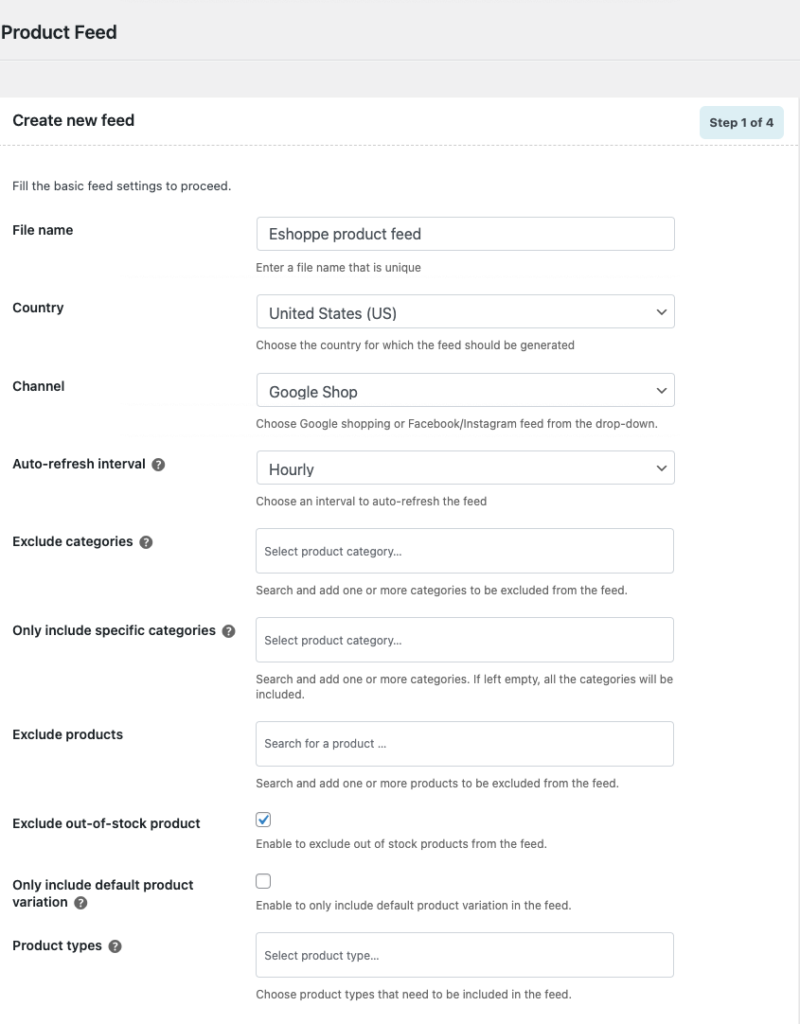
Passez maintenant à l'étape suivante.
Étape 2 : Attribut de mappage pour le flux
Ici, vous avez la possibilité de mapper les attributs du flux de produits avec les champs WooCommerce.
Par défaut, le plugin fera le travail pour vous, mais si vous avez besoin d'attributs personnalisés, vous pouvez ajouter des champs supplémentaires tels que Marque, GTIN, MPN, etc.
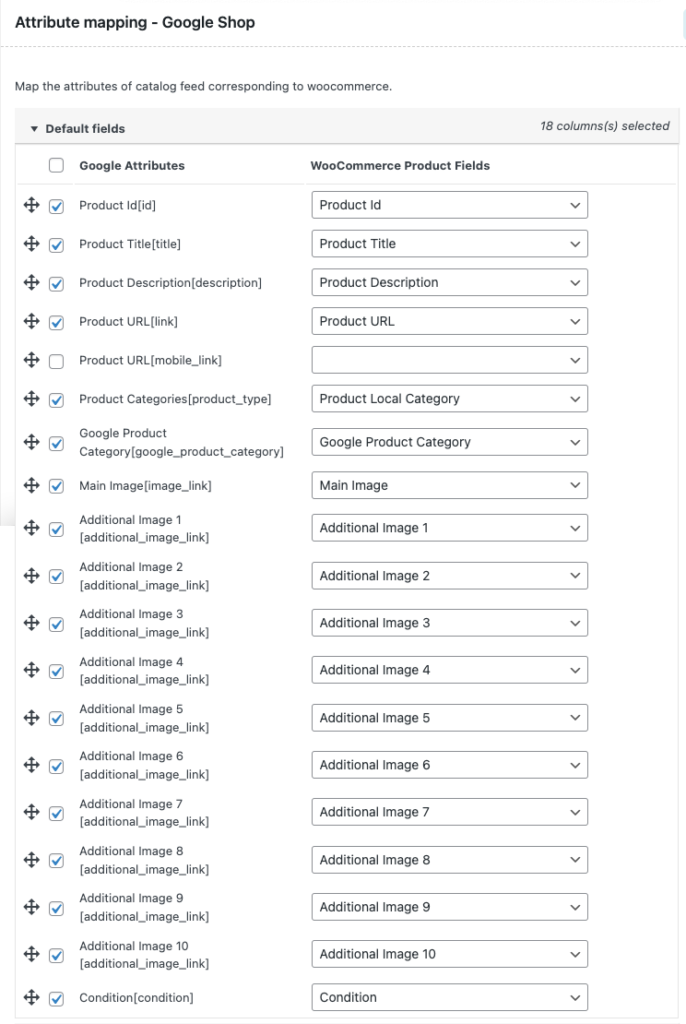
Allons avec les options par défaut et passons à l'étape suivante.
Étape 3 : Mapper les catégories avec les catégories Google
Google Shops propose des catégories de produits par défaut. Ici, vous devez mapper les catégories définies dans votre boutique avec les catégories Google. Choisissez les catégories dans l'ensemble donné de catégories prédéfinies.
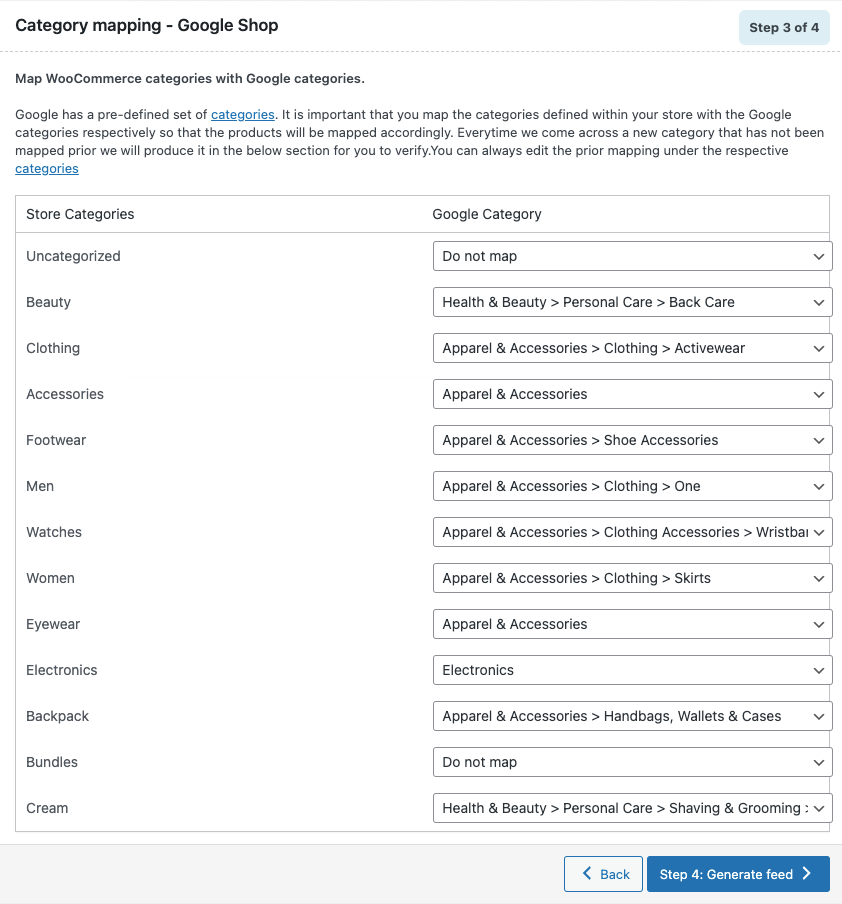
Passez ensuite à l'étape suivante.

Étape 4 : Générer un flux pour Google Shops
Voici la dernière étape pour générer le flux pour les boutiques Google.
Entrez le nombre de lots pour générer le flux.
Choisissez ensuite un délimiteur pour différencier les colonnes dans le fichier CSV.
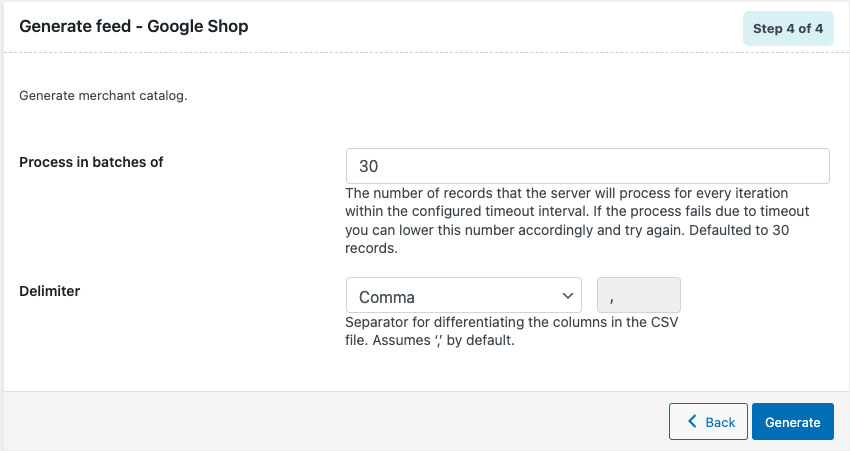
Cliquez maintenant sur Générer pour générer le flux.
Une fois terminé, vous pouvez voir un message contextuel indiquant que le fichier est prêt à être téléchargé !
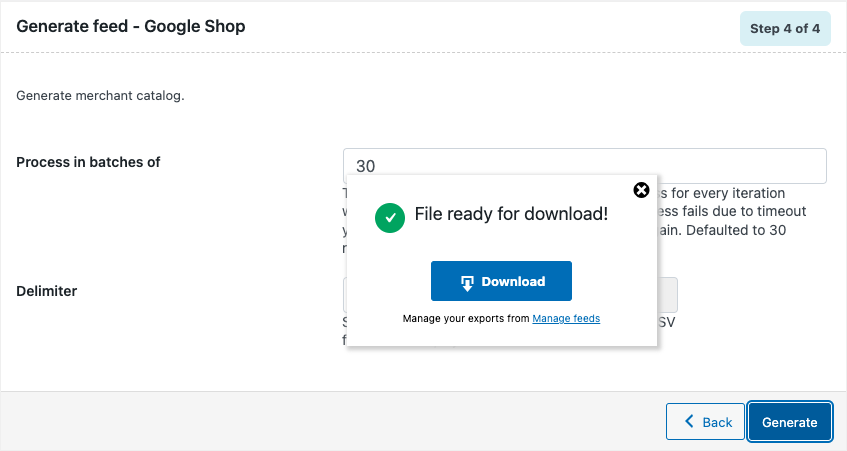
Cliquez sur le bouton Télécharger pour télécharger le fichier.
Étape 5 : Gérer les flux de produits WooCommerce
Accédez à Flux de produits WebToffee > Gérer les flux .
De là, vous pouvez gérer tous les flux de produits WooCommerce générés.
Vous pouvez copier, modifier ou supprimer les flux et afficher le journal détaillé des flux.
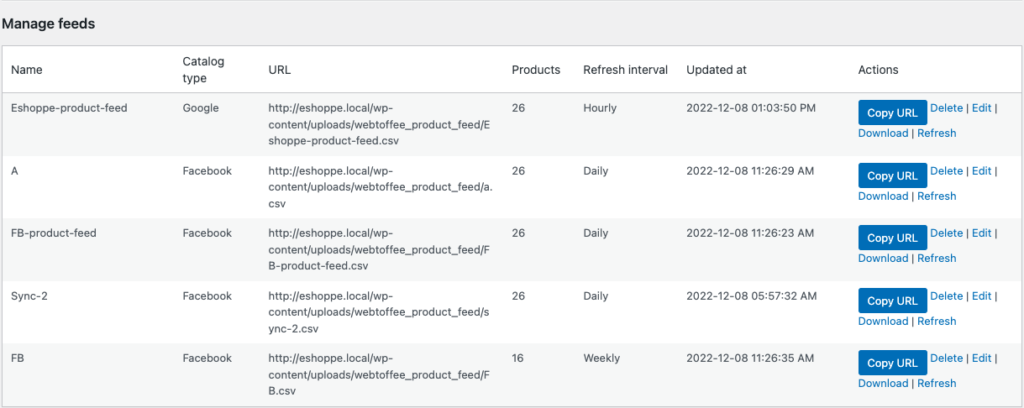
Comment configurer Google shopping avec les flux produits WooCommerce ?
Voyons maintenant comment intégrer les produits WooCommerce dans Google Shops à l'aide des flux de produits WooCommerce.
Nous espérons que vous avez déjà configuré votre compte Google Business et Google Merchant Center.
Si ce n'est pas le cas, configurez Google Business et Google Merchant Center à partir d'ici.
Étape 1 : Connectez-vous à Google Merchant Center
Connectez-vous à Google Merchant Center à l'aide de votre compte Google Business.
Depuis la page d'accueil, accédez à l'onglet Produits dans le menu de la barre latérale à gauche.
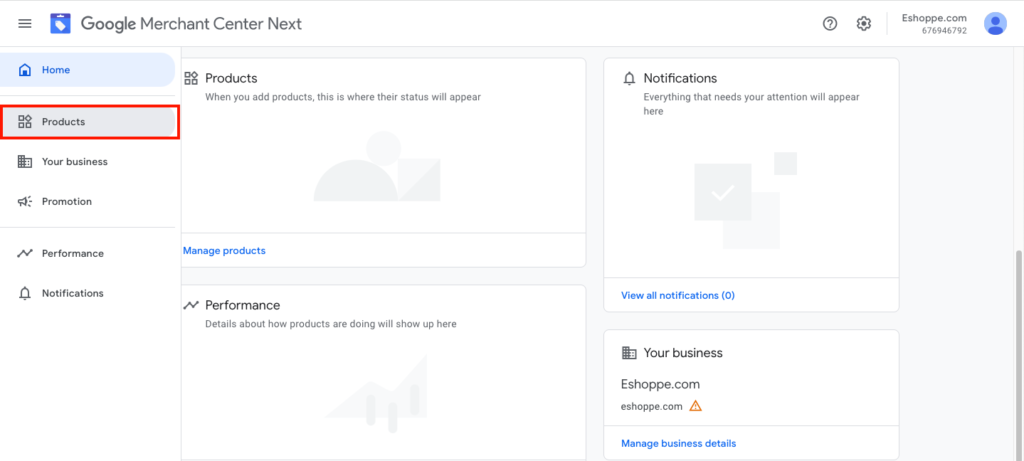
Étape 2 : Ajouter des produits à Google Shops
Cliquez sur le bouton Ajouter des produits .
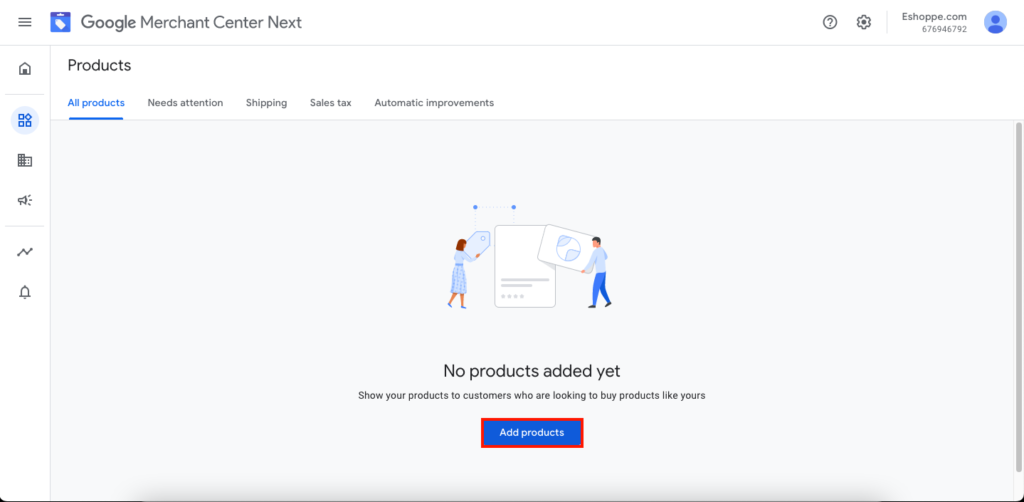
Étape 3 : Choisissez comment ajouter des produits
Choisissez Ajouter des produits à partir de votre option de fichier à partir de cette page (voir ci-dessous).
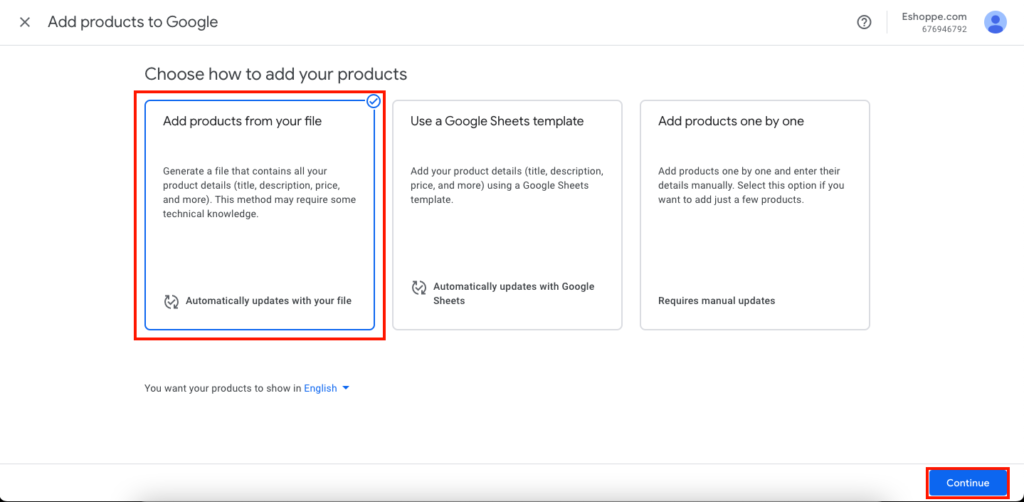
Ensuite, cliquez sur le bouton Continuer .
Étape 4 : Importez votre fichier de flux de produits
Vous pouvez soit télécharger le fichier de flux de produits généré, soit coller l'URL ici.
Accédez au menu Gérer les flux à partir des paramètres de flux de produits WebToffee sur votre tableau de bord WordPress.
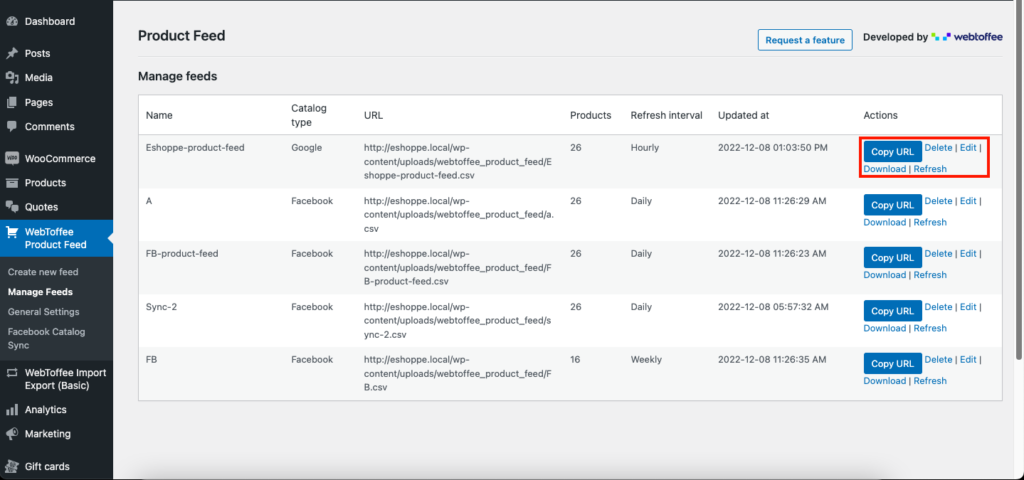
Copiez l'URL du flux à partir d'ici ou téléchargez le fichier.
Maintenant, revenez à Google Merchant Center et téléchargez le fichier de flux ici.
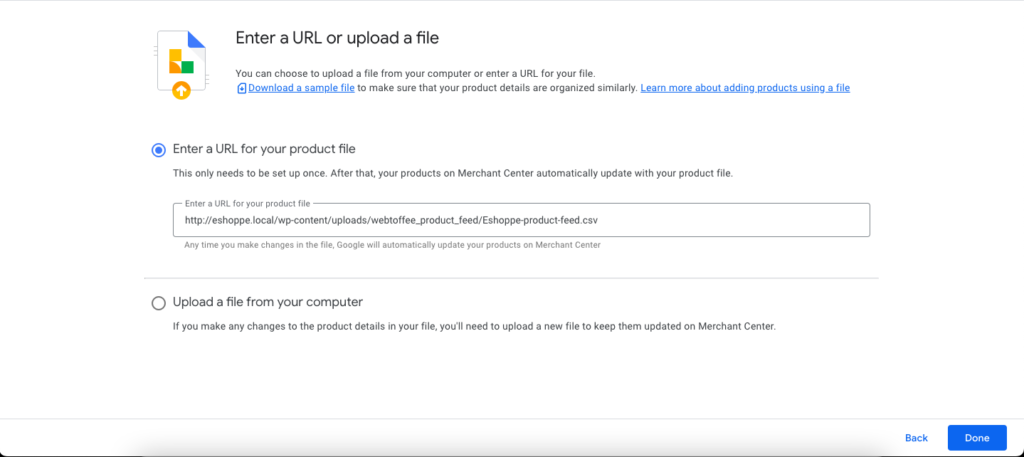
Cliquez sur le bouton Terminé pour continuer.
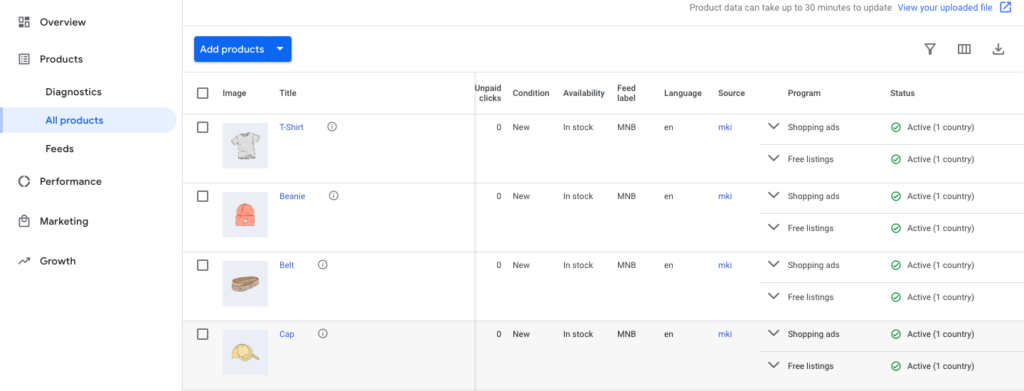
Comme vous pouvez le constater, les produits de votre magasin sont désormais synchronisés avec Google Shopping.
Principales fonctionnalités du plug-in de flux de produits WooCommerce
Voyons maintenant quelques-unes des principales fonctionnalités du plug-in de flux de produits WooCommerce que nous avons utilisé dans cet article.
- Créez des flux de produits WooCommerce pour Facebook et Google Shops.
- Synchronisez les produits WooCommerce avec Facebook à l'aide de Catalog Manager.
- Ajoutez des champs supplémentaires à la page de modification du produit WooCommerce.
- Options avancées de filtrage des produits pour les méthodes de synchronisation et de flux.
- Intervalles d'actualisation plus courts pour la mise à jour automatique des flux.
- Options avancées de mappage d'attributs et de mappage de catégories.
- Gérez tous les processus de flux et de synchronisation générés.
- Prise en charge multilingue et multidevise avec WPML.
Vous pouvez également essayer la version gratuite de ce plugin de flux de produits WordPress avec des fonctionnalités de base. Pour savoir comment configurer des catalogues Facebook pour WooCommerce, consultez cet article.
Conclusion
Étant donné que les magasins en ligne deviennent de plus en plus compétitifs, vous devez garder une longueur d'avance. Utilisez différentes techniques de vente et stratégies de marketing pour promouvoir les ventes sur le site de votre magasin.
La promotion des produits WooCommerce sur des canaux de vente populaires comme Google Shopping et Facebook Business Manager peut vous aider à augmenter la visibilité de vos produits. Vous pouvez élargir la portée de votre marque et atteindre des milliers de clients potentiels.
Le but de cet article est de vous aider à générer des flux de produits WooCommerce pour Google Shopping. Si vous trouvez cet article utile, partagez vos précieux commentaires dans les commentaires.
